要在vivo手机上打开录屏功能,通常可以通过以下几种方法实现,具体取决于你使用的是哪款vivo手机以及其运行的系统版本。在这里,我将为您提供一般性的指导,以帮助您找到并使用vivo手机的录屏功能。
方法一:使用快捷方式
1. 如果你的vivo手机具有快捷设置面板,可以尝试从快捷设置面板直接启用录屏功能。通常,你可以在通知栏或者上滑显示的快捷设置面板中找到录屏功能图标。
2. 打开快捷设置面板,查看是否有一个像相机一样的录屏图标。点击该图标,以启动录屏功能。
方法二:使用系统设置
1. 进入手机的“设置”菜单。通常,你可以从主屏幕或应用抽屉中找到“设置”图标。
2. 在“设置”菜单中,浏览并查找“辅助功能”或“智能与便捷”等类似的选项。录屏功能通常位于这些设置中。
3. 在“辅助功能”或类似选项中,查找“录屏”或“屏幕录制”等相关设置。你可能需要将其打开或启用以使用录屏功能。
方法三:使用快捷键
1. 有些vivo手机提供了快捷键或快捷手势来启动录屏功能。例如,可以通过特定的按键组合或手势来快速启动录屏功能。
2. 查看手机的用户手册或到vivo官方网站上查找关于你的手机型号的快捷键或手势操作指南,以了解如何使用这些功能。
一旦启动了录屏功能,你可以根据需要进行录制,通常在录制期间会显示一个录屏控制面板,以便你控制录制过程,比如暂停、停止或添加注释等。
请注意,不同型号的vivo手机的录屏功能可能会有所不同,因此如果以上方法在你的手机上不适用,请尝试查看手机的用户手册或联系vivo官方客服以获取更详细的指导。
返回搜狐,查看更多